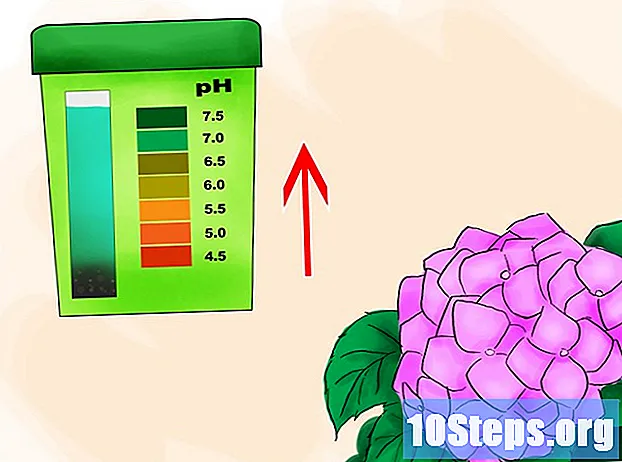Yazar:
Eric Farmer
Yaratılış Tarihi:
8 Mart 2021
Güncelleme Tarihi:
16 Mayıs Ayı 2024
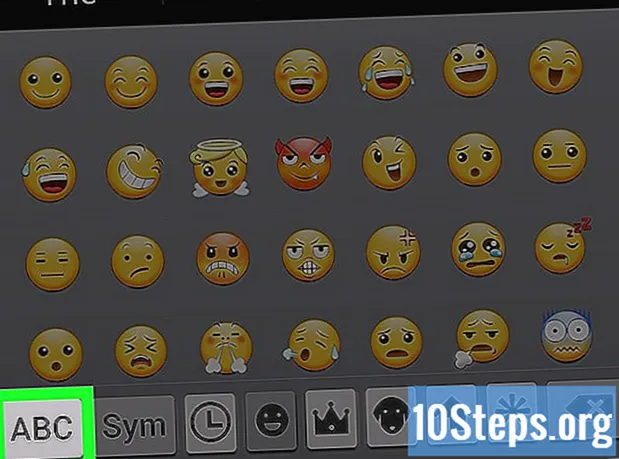
İçerik
Bu wikiHow makalesi, bir Android cihaza emoji karakterlerinin nasıl yükleneceğini öğretecek, ancak bu yalnızca işletim sisteminin en son sürümlerinde mümkündür.
Adımlar
Bölüm 1/4: Android Sürümünü Kontrol Etme
Android'de "Ayarlar" menüsünü açın. Bunu, uygulamalar listesindeki "Ayarlar" uygulamasına dokunarak yapabilirsiniz.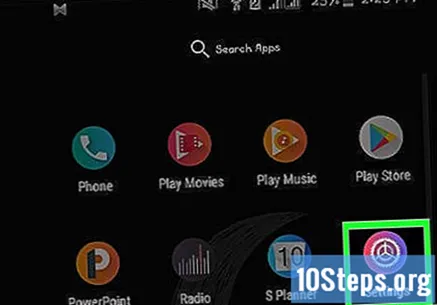
- Emoji, sistem genelinde bir yazı tipi olduğundan, emoji desteği kullanılan Android sürümüne bağlıdır. İşletim sisteminin her yeni sürümü, yeni karakterler için destek ekler.

"Ayarlar" menüsünün altına doğru ilerleyin. Bazı cihazlarda önce "Sistem" kategorisine dokunmanız gerekebilir.
Cihaz hakkında seçeneğine dokunun. Ayrıca "Telefon hakkında" veya "Tablet hakkında" şeklinde de etiketlenebilir.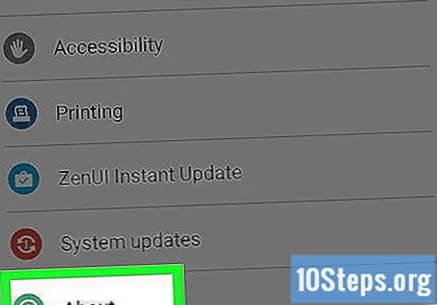
- Yazılım sürümü'ne dokunun (gerekirse). Bazı Android cihazlar, işletim sisteminin sürümünü görebilmeniz için bu ek menüye girmenizi gerektirir.

Android sürümünü bulun. Şimdi "Android sürümü" girişini göreceksiniz. Bu sayı, kullanılan işletim sisteminin sürümünü gösterir:- Android 4.4 - 7.1+: 4.4 veya sonraki sürümleri kullanan cihazlar, emoji eklemek için "Google Klavye" yi kullanabilir. Cihazınızın yerel klavyesinin bunun için zaten yerel desteğe sahip olması muhtemeldir. Karakterlerin ve stillerin kullanılabilirliği Android sürümüne göre belirlenir.
- Android 4.3: beyaz ve siyah emoji karakterleri girmek için "iWnn IME" klavyesini etkinleştirebilirsiniz. Renkli emojiler eklemek için üçüncü taraf bir klavye de indirebilirsiniz.
- Android 4.1 - 4.2: bazı emojilerin görüntülenmesine izin verir, ancak yerel klavyede seçenek yoktur. Emoji eklemek için üçüncü taraf bir klavye indirmek de mümkün olabilir.
- Android 2.3 ve öncesi: bu sürümler emojilerin eklenmesini veya görüntülenmesini desteklemez.
Bölüm 2/4: "Google Klavye" yi Kullanma (Android 4.4+)

Play Store'u açın. "Google Klavye", işletim sistemi tarafından görüntülenebilen tüm emoji karakterleri için tam destek içerir. Tam renkli emojiler, Android 4.4 (KitKat) veya sonraki sürümlere sahip tüm cihazlar için mevcuttur.
Google Play arama çubuğuna dokunun. Ekranın üst kısmında yer alır.
onu yaz google klavye.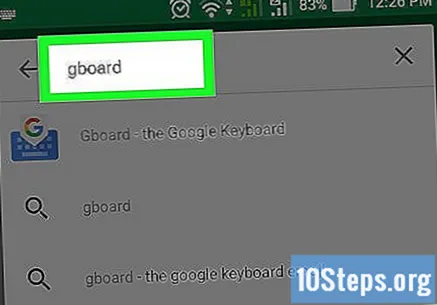
Sonuç listesinde "Google Klavye" ye dokunun.
Yükle'ye dokunun. Bu uygulama cihazınızla uyumlu değilse, farklı bir klavye seçeneğini deneyin.
Kabul Et'e dokunun.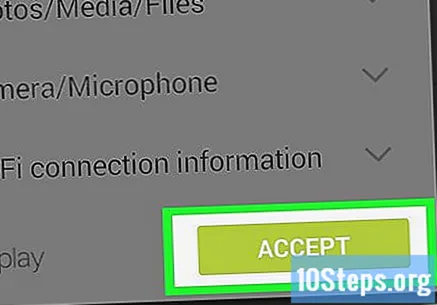
"Google Klavye" nin yüklenmesini bekleyin. Kurulum ilerlemesi bildirim panelinde görüntülenecektir.
Cihazınızın "Ayarlar" menüsünü açın. Uygulamalar listesinde bulunabilir ve bir dişli simgesi veya kaydırma çubukları olabilir.
Kişisel bölümüne ilerleyin. Bazı cihazlarda, önce "Kişisel" kategorisine dokunmanız gerekebilir.
Dil ve giriş'e dokunun.
Klavyeler ve giriş yöntemleri bölümünde Standart'a dokunun.
Google Klavye'ye dokunun.
Klavyeyi kullanan bir uygulama açın. Artık "Google Klavye" etkinleştirildiğine göre, onu mesajlarınıza emoji karakterleri eklemek için kullanabilirsiniz.
↵ (Enter) tuşuna basın ve basılı tutun. Seçeneklerden biri olarak options simgesiyle parmağınızın üzerinde bir açılır menü göreceksiniz.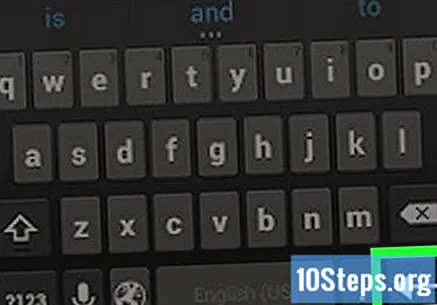
Parmağınızı ☺ simgesinin üzerine kaydırın ve ardından bırakın. Emojilerin listesini açacaktır.
- Gülen yüz simgesini görmüyorsanız, cihazınız emojiyi desteklemiyor olabilir. Bu durumda, başka bir uygulama kullanmayı deneyin.
Ekranın üst kısmındaki bir kategoriye dokunun. Bunu yapmak, farklı emoji karakter kategorilerini gösterecektir.
Daha fazla karakter görmek için ekranı sağa ve sola kaydırın. Her kategoride birkaç sayfa sembol bulunur.
Girmek için bir karaktere dokunun.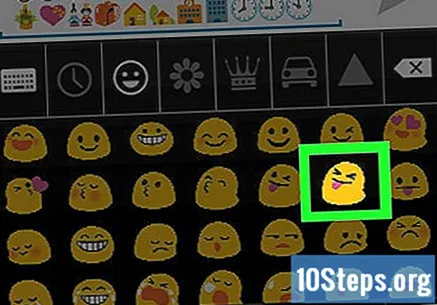
Cilt rengini değiştirmek için bir emojiye basın ve basılı tutun(Android 7.0+). Android 7.0 (Nougat) veya sonraki bir sürümünü kullanıyorsanız cilt tonunu seçmek için bir insanın emojisine basılı tutabilirsiniz. Ancak, işletim sisteminin eski sürümlerinde bu mümkün değildir.
Bölüm 3/4: "iWnn IME" yi Kullanma (Android 4.3)
Cihazın "Ayarlar" menüsünü açın. Android 4.3 kullanıyorsanız, siyah beyaz emoji klavyeyi etkinleştirebilirsiniz.
Kişisel bölümüne ilerleyin.
Dil ve giriş'e dokunun.
İWnn IME kutusu seçeneğini işaretleyin. Cihazdaki siyah beyaz emoji klavyeyi etkinleştirecektir.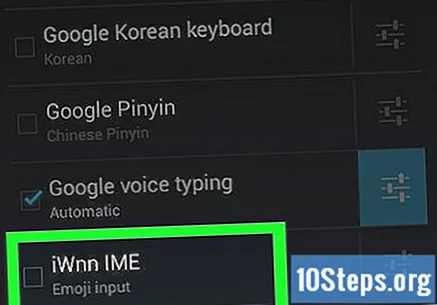
Klavyeyi kullanan herhangi bir uygulamayı açın.
Boşluk çubuğunu basılı tutun.
Emoji kategorilerini değiştirmek için Kategori düğmesine dokunun.
Daha fazla sayfa görüntülemek için << ve >> düğmelerine dokunun.
Eklemek için emoji karakterine dokunun.
Bölüm 4/4: Samsung Galaxy Cihazlarını Kullanma (S4 ve daha yeni)
Klavyeyi kullanan bir uygulama açın. Bir Samsung Galaxy S4, Note 3 veya sonraki bir model kullanıyorsanız, klavyesinin zaten yerel emoji desteğiyle geldiğini bilin.
Dişli veya mikrofon düğmesini basılı tutun. Bu tuş, boşluk çubuğunun solunda bulunur. S4 ve S5'te bir dişli simgesi vardır. S6'da bir mikrofon simgesi var.
- S7 kullanıcıları emoji seçeneklerini açmak için ☺ (gülen yüz) düğmesine dokunabilir.
Görünen menüde ☺ düğmesine dokunun. Emoji giriş seçenekleri arasında geçiş yapacaktır.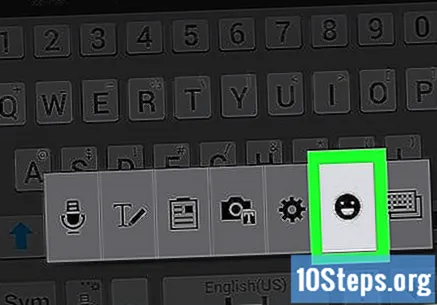
Klavyenin altındaki kategorilere dokunun. Bunu yapmak, farklı emoji türleri arasında gezinmenizi sağlar
Sayfaları değiştirmek için ekranı sağa veya sola kaydırın. Çoğu kategoride birden çok emoji sayfası bulunur.
Eklemek için emojiye dokunun. Metin alanına eklenecektir.
Normal klavyeye dönmek için ABC tuşuna dokunun. Emoji klavyesi kapatılacak ve normal klavyenin geri yüklenmesine izin verilecektir.
İpuçları
- Emoji desteği işletim sisteminin sürümüne bağlı olduğundan, alıcı gönderdiğiniz karakterleri görüntüleyemeyebilir. Örneğin, en son Unicode revizyonunda bulunan bir emojiyi desteklemeyen eski bir cihaza gönderirseniz, alıcı boş bir kutu alır.
- Çoğu mesajlaşma uygulamasının yalnızca içlerinde çalışan ayrı emojileri vardır.Facebook Messenger, WhatsApp, Instagram, Hangouts, Snapchat ve diğer pek çok kişinin, normalde cihaz tarafından desteklenmeyen emojilere erişime izin veren yerel emoji desteği vardır.
- Android, 4.1 (Jelly Bean) sürümüne kadar emoji desteği ve 4.4 (KitKat) sürümüne kadar renkli karakterler eklemiyordu. Eski sürümler emojilerin görüntülenmesini desteklemez.
- Emojinin görünme şekli ve desteklenen karakter sayısı tamamen kullanılan Android sürümüne bağlıdır. Emoji, sistem genelinde bir yazı tipidir ve kullanılması ve görüntülenmesi için destek gerektirir.
- Android cihazınız için güncellemeleri kontrol edin, böylece klavyenizdeki emojiyi etkinleştirebilirsiniz. Daha fazla ayrıntı için Android Nasıl Güncellenir bölümüne bakın.